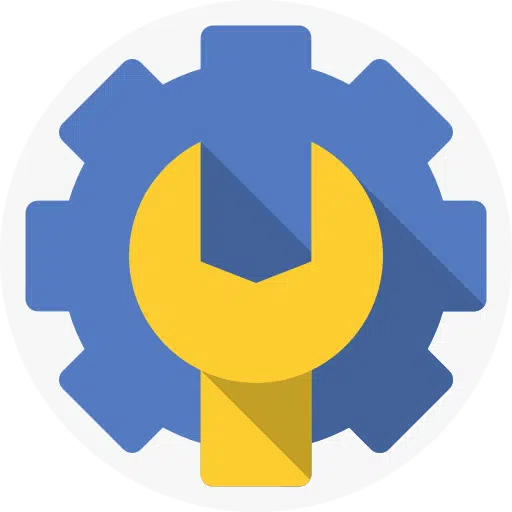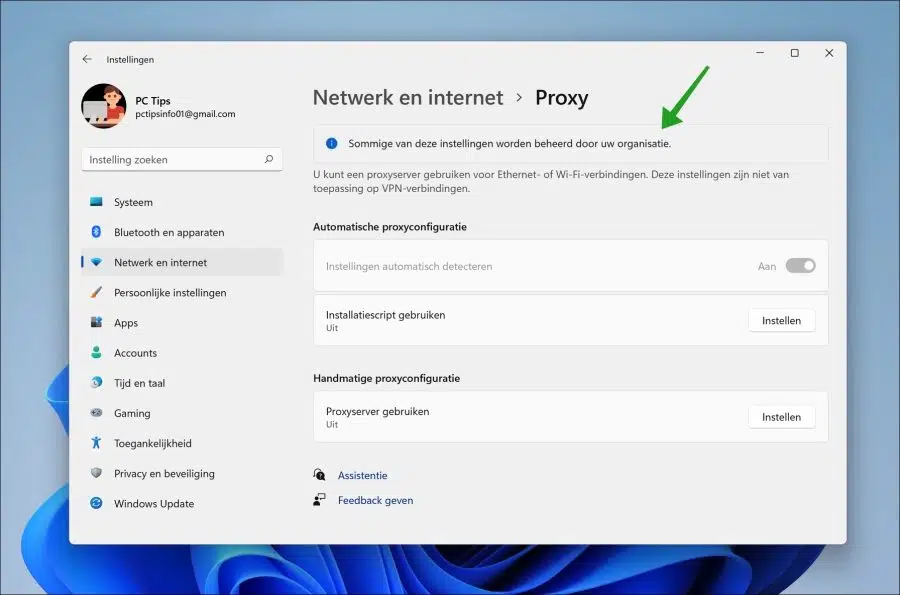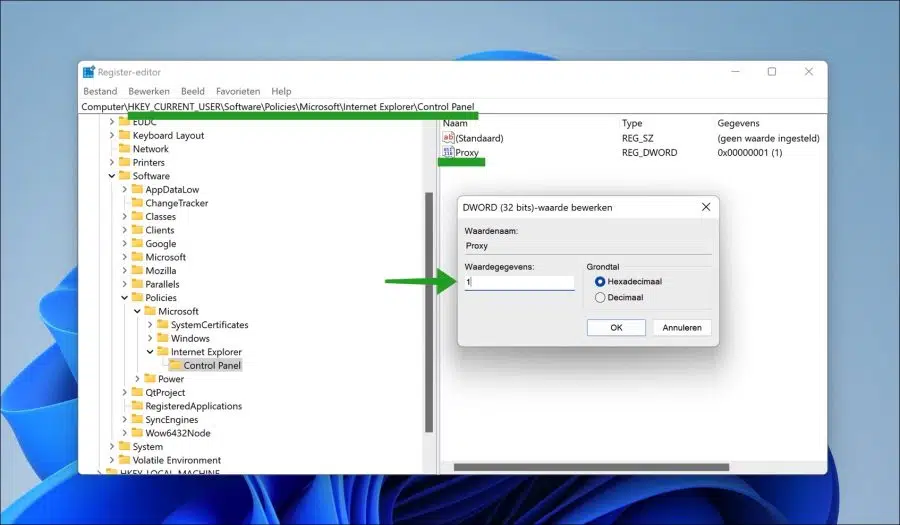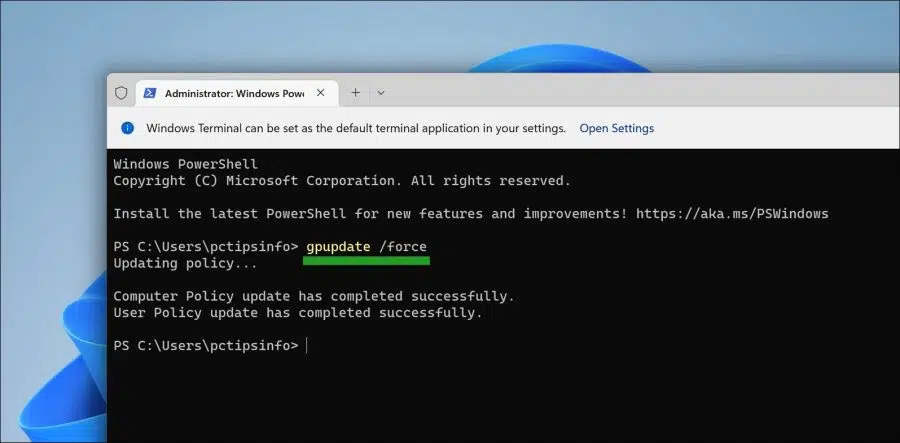如果您使用互联网,则可以直接通过 VPN 或通过 代理服务器。代理服务器充当您和互联网之间的网关。它是一个将最终用户与其访问的网站分开的服务器。
如果您有工作站或工作服务器环境,则阻止某些设置可能会很有用。因此,您还可以阻止对两者中的代理设置的访问 窗户11 就像在 Windows 10 中一样。
您可以通过在 Windows 注册表中进行调整来阻止代理设置。通过调整注册表,您可以阻止代理设置。查阅代理设置的用户将看到以下消息: 其中一些设置由您的组织管理.
您还可以使用以下步骤取消阻止代理设置。为此,您必须是 PC 的管理员。
在 Windows 10 或 Windows 11 中阻止或取消阻止代理设置
首先 打开 Windows 注册表。转到关键:
Computer\HKEY_CURRENT_USER\Software\Policies\Microsoft\
右键单击“微软”。在菜单中,单击“新建”,然后单击“密钥”。将此键命名为“Internet Explorer”。然后右键单击“Internet Explorer”并单击“新建”,然后单击“密钥”。将此键命名为“控制面板”。
现在右键单击“控制面板”。在菜单中,单击“新建”,然后单击“DWORD(32 位)值”。将此值命名为“代理”。双击“Proxy”并将值数据更改为“1”,不带引号。
下面您可以看到 Windows 注册表中的调整结果。
要取消阻止代理设置,请将“代理”更改为“0”。
现在打开 Windows 终端。在终端窗口中输入:
gpupdate /force
您现在已将该策略应用到计算机。代理设置现已禁用或启用。
我希望这对你有帮助。感谢您的阅读!